用Photoshop PS怎么给图片设置水墨画效果
今天给大家介绍一下用Photoshop PS怎么给图片设置水墨画效果的具体操作步骤。
1. 首先在PS中将图片打开,如图。

2. 然后依次选择图像---调整--去色选项。

3. 然后复制一个背景图层。
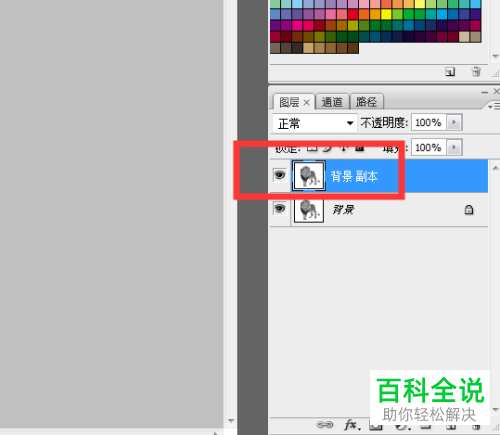
4. 接着再依次选择滤镜---风格化---查找边缘选项。
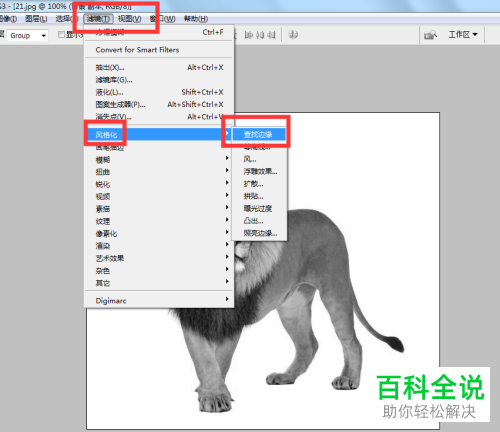
5. 然后是图像---调整---色阶。

6. 在弹出的窗口里,往左滑动右边的调节块。
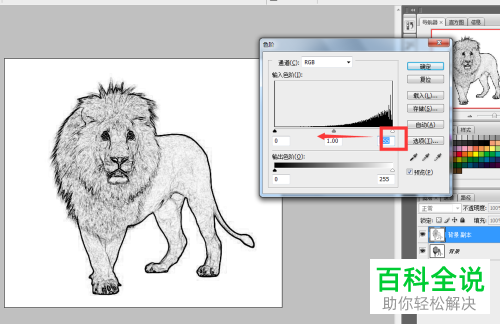
7. 这可以让图片的轮廓显得更加清晰,调整好之后确定。
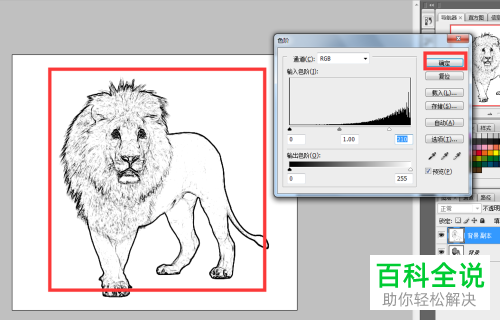
8. 接着依次选择滤镜---风格化---扩散选项。
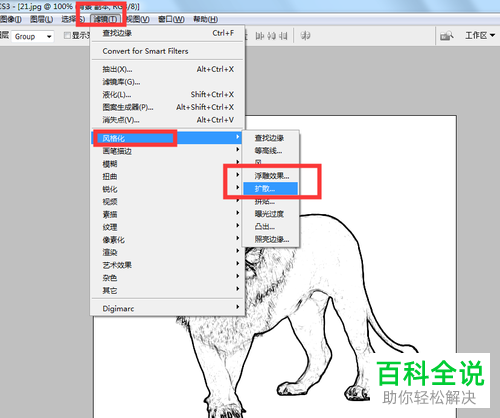
9. 接着在弹窗中模式下选择正常,然后确定。

10. 接着依次选择滤镜---模糊-- -方框模糊。
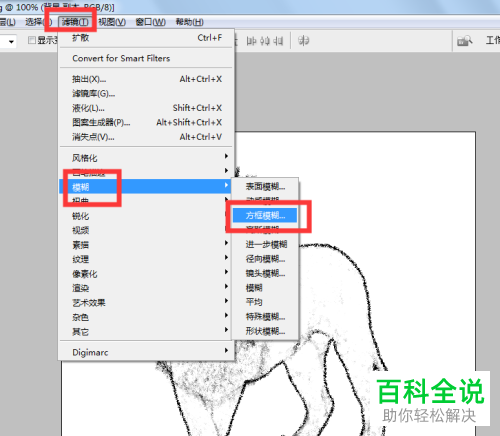
11. 然后在弹窗中根据图片设置合适的半径像素,然后确定。

12. 接着将图层混合模式打开,选择菜单里的正片叠底选项。
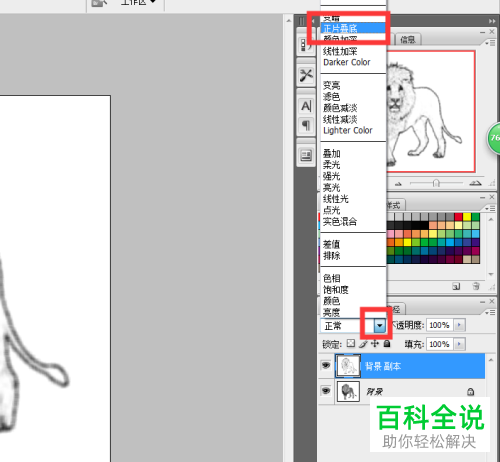
13. 然后将不透明度降低一些。
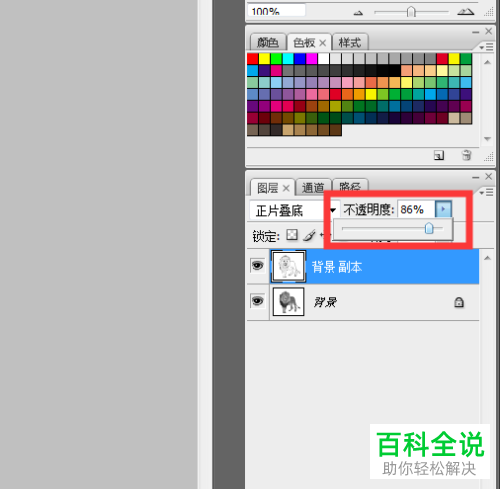
14. 如图即水墨画效果。
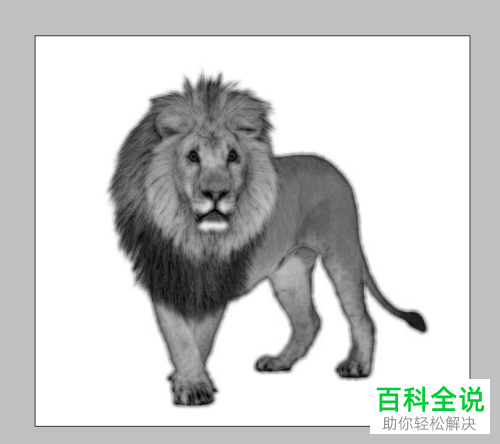
以上就是用Photoshop PS怎么给图片设置水墨画效果的具体操作步骤。
赞 (0)

